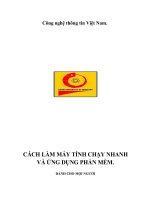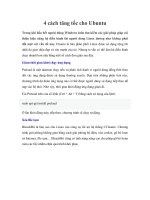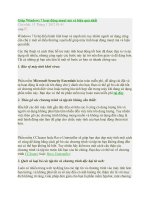Win 7 khởi động chậm chạp và cách tăng tốc
Bạn đang xem bản rút gọn của tài liệu. Xem và tải ngay bản đầy đủ của tài liệu tại đây (251.88 KB, 4 trang )
Win 7 khởi động chậm chạp và cách tăng tốc
Win 7 khởi động chậm quá và cách khắc phục
Máy tính win 7 của bạn bị khởi động chậm thì có thể có nhiều nguyên nhân khác
nhau. Nếu bạn mới cài đặt mà đã khởi động chậm thì xem lại driver của bạn. Còn khi
bạn sử dụng máy tính lâu ngày thì có thể khắc phục lỗi khởi động chậm bằng
những phương pháp cơ bản như sau:
•
Sử dụng phần mềm diệt virus nhẹ hơn nhe: MSE, Avast...
•
Gỡ bỏ các chương trình không cần thiết
•
Tắt update windows đi nếu bạn sử dụng bản crack
•
Xóa bỏ file rác, file trùng lặp, file không cần thiết.
•
Quét virus...
Ngoài ra các bạn cũng có thể tối ưu tốc độ khởi động bằng 1 số thủ thuật dưới đây:
1. Vô hiệu hóa Displaying Animations
Windows 7 cung cấp cho người dùng một vài hiệu ứng animations khi bật, tắt, phóng
to và thu nhỏ bất kỳ ứng dụng nào trên màn hình. Những hiệu ứng này giúp cho
Windows 7 nhìn trở nên đẹp hơn nhưng nó cũng làm cho Windows 7 chậm xuống.
Nếu bạn cảm thấy chúng không quan trọng, bạn có thể vô hiệu hóa để giúp cho
Windows 7 nhanh hơn. Để vô hiệu hóa các displaying animations này bạn click chuột
phải vào biểu tượng My Computer -> Properties -> Advanced System Setting ->
Performance -> Settings -> bỏ dấu tick ở 2 tùy chọn “Animate windows when
minimizing and maximizing” và “Animate controls and elements inside windows” ->
Click OK để lưu lại.
Tăng tốc cho Windows 7 nhanh hơn
2. Vô hiệu hóa các Gadgets trên Windows 7
Nếu ai đã từng sử dụng Windows 8 các bạn sẽ thấy nó không hỗ rợ cài đặt các
Gadgets trên màn hình để giúp Windows 8 chạy nhanh hơn. Khi cài đặt Windows 7 và
sử dụng người dùng có thể trang trí cho desktop của mình với các Windows Gagets
để trông đẹp hơn. Nhưng nó cũng khiến cho windows 7 trở nên chậm xuống và để
windows 7 trở nên nhanh hơn thì bạn chỉ cần vô hiệu hóa các gadgets này là ổn rồi.
Để vô hiệu hóa các Windows 7 Gadgets bạn vào Start -> Control Panel -> Programs
and Features -> Turn Windows features on or off. Sau đó tìm và bỏ đánh dấu của tùy
chọn “Windows gaget Platform”. Sau khi bạn thực hiện thao tác này, các Gadget sẽ bị
vô hiệu hóa và không hiển thị nữa, như vậy khi bạn khởi động máy tính sẽ giúp
Windows 7 nhanh hơn.
3. Dọn dẹp các tập tin rác trên máy tính
Một trong những cách tăng tốc windows 7 dễ nhất đó chính là dọn dẹp các tập tin rác
trên máy tính của bạn sau nhiều ngày sử dụng. Rất nhiều tập tin rác được tạo ra khi
bạn sử dụng và tồn tại trên hệ thống khiến ổ đĩa bị chậm xuống. Để dọn dẹp các tập
tin rác này bạn cần đến sự giúp đỡ của phần mềm CCleaner mà chúng ta vẫn hay
dùng. Hãy chăm sóc cho máy bằng cách dọn sạch sẽ các tập tin rác giúp cho
Windows 7 hoạt động tốt hơn.
4. Sữa chữa các lỗi Registry
Nếu như bạn sử dụng Windows 7 và trong một thời gian dài không dọn dẹp và sửa
chữa các lỗi registry thì chắc chắn rằng máy tính của bạn trở nên chậm hơn bao giờ
hết. Để tăng tốc cho Windows 7 bạn cần sửa chữa và dọn dẹp tất cả các lỗi Registry
này. Có rất nhiều phần mềm hỗ trợ để bạn dọn dẹp và sửa chữa các lỗi này như
TuneUp Utilities 2013, Advanced SystemCare PRO, Glary Utilities,…Bạn có thể chọn
và sử dụng bất kỳ một trong số các phần mềm mình đã nói trên để dọn dẹp và tối ưu
hóa cho máy tính.
5. Bảo đảm chương trình diệt virus luôn hoạt động tốt
Virus và Malwares là vấn đề chính khiến cho máy tính bị chậm đi và đáng lo ngại nhất
từ trước đến nay. Nếu bạn muốn Windows 7 của mình hoạt động tốt và nhanh hơn
bạn cần lựa chọn cho mình một bộ sản phẩm diệt virus tốt nhất thích hợp với cấu
hình máy để bảo vệ cho hệ thống tránh khỏi sự xâm nhập của virus và malwares.
Nếu bạn không có chương trình virus nào trên máy tính có thể tham khảo phần mềm
diệt virus miễn phí Avira sau đó tải về sử dụng. Hoặc bạn có thể sử dụng Windows
Defender có sẵn của win 7 để bảo vệ cho hệ thống, tuy nhiên Windows Defender trên
windows 7 không thực sự tốt lắm nên bạn cần lựa chọn một bộ công cụ khác mạnh
mẽ hơn ví dụ như Norton Internet Security 2013 hoặc KIS 2013, AVG Internet
Security,…
6. Vô hiệu hóa các phần mềm không cần thiết khởi động cùng Windows
Lý do chính khiến máy tính sử dụng Windows 7 khởi động chậm chạp là do bạn đã cài
đặt nhiều phần mềm và không để ý chúng được thiết lập khởi động cùng Windows.
Những lúc như vậy Windows 7 cần phải có một khoảng thời gian để khởi chạy hết tất
cả các chương trình. Để vô hiệu hóa những phần mềm không cần thiết này các bạn
có thể vào Start -> gõ RUN -> sau đó gõ vào hộp thoại Run lệnh msconfig -> xuất
hiện hộp thoại mới các bạn chọn Startup -> tìm và bỏ dấu tick của các phần mềm
không cần thiết.